前の10件 | -
Snow LeopardとTomcat5.5でCould not initialize class sun.java2d.Disposer [MacOSX]
いつのまにかTomcatのアプリが画像出力でエラーを吐くようになっていた。
MacOSXのJavaも更新されてるしなー…と思い、あれこれ考えたあげく、
試しにTomcatを最新の5.5.29に上げてみたら、なぜか直った。
なんだったんだろ。
java.lang.NoClassDefFoundError: Could not initialize class sun.java2d.Disposer
javax.imageio.stream.FileCacheImageInputStream.(FileCacheImageInputStream.java:94)
com.sun.imageio.spi.InputStreamImageInputStreamSpi.createInputStreamInstance(InputStreamImageInputStreamSpi.java:51)
javax.imageio.ImageIO.createImageInputStream(ImageIO.java:331)
javax.imageio.ImageIO.read(ImageIO.java:1325) MacOSXのJavaも更新されてるしなー…と思い、あれこれ考えたあげく、
試しにTomcatを最新の5.5.29に上げてみたら、なぜか直った。
なんだったんだろ。
Snow LeopardでMacTheRipperもRipItも使えてます…が、Fairmountに乗り換え?編 [MacOSX]
あいかわらず「MacTheRipper」「RipIt」のキーワードで検索されまくりのこのブログ。
「Snow LeopardでMacTheRipper使えてます」
「Snow LeopardでMacTheRipper使えてます…が、RipItに乗り換え?編」
今日書いておきたいこと。
最近おれは、Fairmountというやつを試している。
【MacTheRipperより優れている点】
MacTheRipperで「DUMMY VOB WARNING!」が出てしまうメディアもコピーできた。
【RipItより優れている点】
RipItは有料だが、Fairmountは無料。
【MacTheRipperやRipItより劣っている点】
HDDへのコピーはMacTheRipperやRipItの2〜3倍、時間がかかる。
(仮想ドライブとしてマウントする仕組み上、しかたないのかな?)
【Fairmountを使うもう一つの理由】
こいつを使う最大の利点は、「コピー元のDVDから読み込んだデータを一旦、HDDに保存する」という手順を踏まなくてもいいということ。(ただしDVDドライブが2台あれば、だが。)
macmini本体のドライブに元のDVDメディアを入れ、Fairmountを起動。
数秒待って再マウントされたら、すぐにToastを起動。
外部DVDドライブに空のDVD-Rメディアを入れ、そのまま
DVDからDVD-Rに直撃コピー!という手順が可能なのだ。
「Snow LeopardでMacTheRipper使えてます」
「Snow LeopardでMacTheRipper使えてます…が、RipItに乗り換え?編」
今日書いておきたいこと。
最近おれは、Fairmountというやつを試している。
【MacTheRipperより優れている点】
MacTheRipperで「DUMMY VOB WARNING!」が出てしまうメディアもコピーできた。
【RipItより優れている点】
RipItは有料だが、Fairmountは無料。
【MacTheRipperやRipItより劣っている点】
HDDへのコピーはMacTheRipperやRipItの2〜3倍、時間がかかる。
(仮想ドライブとしてマウントする仕組み上、しかたないのかな?)
【Fairmountを使うもう一つの理由】
こいつを使う最大の利点は、「コピー元のDVDから読み込んだデータを一旦、HDDに保存する」という手順を踏まなくてもいいということ。(ただしDVDドライブが2台あれば、だが。)
macmini本体のドライブに元のDVDメディアを入れ、Fairmountを起動。
数秒待って再マウントされたら、すぐにToastを起動。
外部DVDドライブに空のDVD-Rメディアを入れ、そのまま
DVDからDVD-Rに直撃コピー!という手順が可能なのだ。
Snow LeopardでMacTheRipper使えてます…が、RipItに乗り換え?編 [MacOSX]
このブログで今、アクセス数ダントツの記事が
「Snow LeopardでMacTheRipper使えてます」
だが、今日、うまくリッピングできないケースに初めて遭遇した。
みんな、こういう問題にぶつかって検索して回ってるのかなぁ?
発生したエラーは、
というもの。
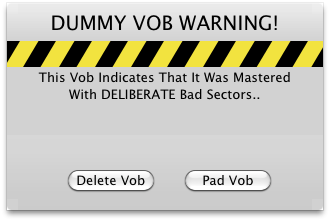
選択肢は「Delete Vob」「Pad Vob」となっている。検索してみたがよくわからんかったので、とりあえず「Pad Vob」の方を選択してみた。でも、プログレスバーがいつものように進まず、4時間以上かかるという表示になってしまったので、こりゃだめだと諦めてキャンセル。
さっき検索していた時に、MacTheRipperとは別の「RipIt」というリッピングソフトがいいらしいという情報を得たので、早速ダウンロード。
「Free Download」とは書いてあるが、$19.95のシェアウェアのようである。
10本だけお試し可なのかな?
で、お試ししてみたところ、15分ほどで、何の警告もなくリッピング完了。
「~/Movies/」ディレクトリの下に、「.dvdmedia」という拡張子でファイルが出来た。
初めて見る拡張子だが、ファイルの種類は「DVD Player Media Document」となっている。そういうことらしい。ちょっと心配になったが、Toast 7 TitaniumでもVIDEO_TSモードで認識できた。
同じようなDVDが増えてきたらお金払おうかな。
【2010/02/07追記】
「dvdmedia 拡張子」とかのキーワードで検索してくる人へヒント:
dvdmediaは、実はディレクトリ(フォルダ)です。
Finderではファイルとして見えるようになっていますが、ターミナル等で見るとディレクトリであることが分かります。
中に、VIDEO_TSが格納されています。
Finderでも、以下のいずれかの方法で、ファイルの中身を見る事が可能です。
・右クリック(Ctrl+クリック)して「パッケージの内容を表示」を選択する
・一時的にファイル名を変更する。(ファイル名から「.dvdmedia」を削除する。)
「RipIt 使い方」とかのキーワードで検索してくる人へ:
何が分からないのかが、私には分かりません。
ボタン一発じゃん。
「Snow LeopardでMacTheRipper使えてます」
だが、今日、うまくリッピングできないケースに初めて遭遇した。
みんな、こういう問題にぶつかって検索して回ってるのかなぁ?
発生したエラーは、
DUMMY VOB WARNING!
This Vob Indicates That It Was Mastered With DELIBERATE Bad Sectors..
というもの。
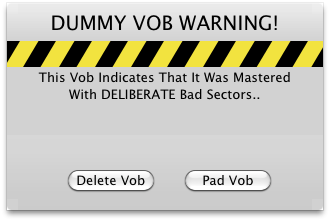
選択肢は「Delete Vob」「Pad Vob」となっている。検索してみたがよくわからんかったので、とりあえず「Pad Vob」の方を選択してみた。でも、プログレスバーがいつものように進まず、4時間以上かかるという表示になってしまったので、こりゃだめだと諦めてキャンセル。
さっき検索していた時に、MacTheRipperとは別の「RipIt」というリッピングソフトがいいらしいという情報を得たので、早速ダウンロード。
「Free Download」とは書いてあるが、$19.95のシェアウェアのようである。
10本だけお試し可なのかな?
で、お試ししてみたところ、15分ほどで、何の警告もなくリッピング完了。
「~/Movies/」ディレクトリの下に、「.dvdmedia」という拡張子でファイルが出来た。
初めて見る拡張子だが、ファイルの種類は「DVD Player Media Document」となっている。そういうことらしい。ちょっと心配になったが、Toast 7 TitaniumでもVIDEO_TSモードで認識できた。
同じようなDVDが増えてきたらお金払おうかな。
【2010/02/07追記】
「dvdmedia 拡張子」とかのキーワードで検索してくる人へヒント:
dvdmediaは、実はディレクトリ(フォルダ)です。
Finderではファイルとして見えるようになっていますが、ターミナル等で見るとディレクトリであることが分かります。
中に、VIDEO_TSが格納されています。
Finderでも、以下のいずれかの方法で、ファイルの中身を見る事が可能です。
・右クリック(Ctrl+クリック)して「パッケージの内容を表示」を選択する
・一時的にファイル名を変更する。(ファイル名から「.dvdmedia」を削除する。)
「RipIt 使い方」とかのキーワードで検索してくる人へ:
何が分からないのかが、私には分かりません。
ボタン一発じゃん。
Windowsで欧文フォントに日本語をリンクするFont Link [Windows]
ほんとはMacのフォントについて調べていたのだが
Windowsの情報が出てきて、それはそれで興味深かったのでメモ。
タイトルのとおり。
かなり大雑把にいうと、半角フォントに全角フォントを追加してあげるみたいな感じか。
ドコモのSTYLEだのPRIMEだのSMARTだのPROだのの違い [携帯電話]
そろそろケータイの端末を買い替えたいんだが…。
ドコモの、STYLE/PRIME/SMART/PROって、違いは何?
という単純な疑問を持つ人、俺だけ?
ドコモのサイトを何度読んでも、この素朴な疑問には答えてくれない。
STYLE:「自分らしさがビビッドに光る。」
PRIME:「アソビゴコロが加速する。」
SMART:「日常をクールに演出。」
PRO:「デジタルはエキサイティングへ。」
らくらくホン:「」(解説なし)
こいつらは、物を売る気があるのか?
無理矢理「S」と「P」の頭文字に揃えて、テキトーなフレーズを後付けしてねーか?
広告代理店のマスターベーションじゃねーか?
らくらくホンだけは結局仲間はずれで残ってんじゃねーか。
あちこち検索して回った結果、なんとか分かったのは、
PRIME:従来の9シリーズ
STYLE:従来の7シリーズ
SMART:従来のμ(つまり薄型)
PRO:PCっぽいキーボードとOS
ということ。
なるほど。
以前の名称の方がピンと来るのは、俺だけっすか?
なんにしても、どの端末もデザインがカッコ悪すぎて、買う気になれない。
まじ、乗り換えを考えてしまう。
鼻づまりには鍬のポーズ [健康]
俺は、季節の変わり目などに鼻がつまります。特に右側。
ナザールという安めの点鼻薬を、自宅と会社に常備しています。
そんな俺が、ヨガのポーズによって、あっという間に鼻づまりが解消されることを発見してしまいました。
薬が切れてても、これさえあればなんとか乗り切れる、必殺技。
そのポーズとは、「鍬のポーズ」。
仰向けに寝転がり、足だけ持ち上げて、そのまま足先を頭上の床へ向かって伸ばす。
それだけ。
慣れていなければつま先が床につかないかもしれませんが、自分の可動範囲内で
限界までビーンと筋を伸ばしましょう。
その状態で、軽い鼻づまりなら5秒。
相当ひどい鼻づまりでも、30秒もじっとしていれば、ほぼ100%、撃退できます。これ、最強。
2010年カレンダー [雑感]
来年のカレンダーを作ろうと思いたってInkscapeを立ち上げたものの、
10分程で面倒になって挫折。
自分のイメージしてるようなのを、誰か作ってないだろうかと検索。
意外にも、すぐ見つかった。
まさにこういうのを欲していた。
ありがたい。
java.util.PropertiesのXML [Java]
java.util.Propertiesに取り込むXMLで、改行コードとかの制御文字を指定する方法を
調べていたら、けっこう深みにはまり始めた。
基本は文字参照でよし。
ただし、javaのNULL文字(\u0000)を指定したくて「�」と書いても、うまくいかない。
「Character reference "�" is an invalid XML character.」だそうだ。
どうやら、上記サイトにある
そこで、いろいろ検索し始めたら、泥沼に。
めんどうになったので、とりあえず出てきたサイトへのリンクだけ残す。
ISOのサイト
通信用語の基礎知識
漢字データベースプロジェクト
調べていたら、けっこう深みにはまり始めた。
基本は文字参照でよし。
ただし、javaのNULL文字(\u0000)を指定したくて「�」と書いても、うまくいかない。
「Character reference "�" is an invalid XML character.」だそうだ。
どうやら、上記サイトにある
記述する文字コードは、UTF-8やUTF-16の表現ではなく、ISO/IEC-10646(Unicode)規格書で示されるU+XXXX形式の抽象的な文字コードを用いる。という記述に関係がありそう。
そこで、いろいろ検索し始めたら、泥沼に。
めんどうになったので、とりあえず出てきたサイトへのリンクだけ残す。
ISOのサイト
通信用語の基礎知識
漢字データベースプロジェクト
Snow LeopardとCanon MP540とハガキ(フチなし) [MacOSX]
今年、キヤノンのMP540というプリンタを買ったので、
GIMPとかInkscapeをSnow Leopardにインストールして年賀状を作った。
でも、はがきにフチなしできれいに印刷するには試行錯誤が結構あったので
来年以降のためにメモを残す。
・GIMPで作業
まず、ベースとする写真画像をGIMPで開く。
手書きコメントをスキャナで取り込んだ画像も、レイヤーで開いて位置などを調整。
画像は、縁に余裕を持たせておく。
全体の構成が出来たらTIFFで保存する。
・Inkscapeで作業
画像に重ねて挨拶文、住所氏名を記入。
・印刷
Inkscapeで印刷すると、英語のわけわからんダイアログで操作することになり、
非常に面倒。しかも、ほんとに効いてるのか半信半疑になる。
「Margin Type: 0 | 1」と言われても、知るかボケ!ってなもんである。
なので、Inkscapeの印刷ダイアログから、いったんプレビューのPDF形式で保存する。
それを、改めて「Preview.app」で開いて印刷するとよい。
こうすると、文字もなめらかなレンダリングが保たれる。
で、最後に、プリンタの設定。
・用紙サイズ:はがき(フチなし)
・プレビュー:用紙サイズに合わせる&用紙全体を埋める
・フチなし全面印刷—はみ出し量:4段階の、小から2番目
これが、最適だった。
ちなみに、Adobe Illustrator 10で作って印刷したら、文字がきれいにレンダリングされず、
ガタガタになってしまったので転進した。
(もしかしたら一旦PDFファイルに落とせばよかったかも?だが、今となっては不明。)
GIMPとかInkscapeをSnow Leopardにインストールして年賀状を作った。
でも、はがきにフチなしできれいに印刷するには試行錯誤が結構あったので
来年以降のためにメモを残す。
・GIMPで作業
まず、ベースとする写真画像をGIMPで開く。
手書きコメントをスキャナで取り込んだ画像も、レイヤーで開いて位置などを調整。
画像は、縁に余裕を持たせておく。
全体の構成が出来たらTIFFで保存する。
・Inkscapeで作業
画像に重ねて挨拶文、住所氏名を記入。
・印刷
Inkscapeで印刷すると、英語のわけわからんダイアログで操作することになり、
非常に面倒。しかも、ほんとに効いてるのか半信半疑になる。
「Margin Type: 0 | 1」と言われても、知るかボケ!ってなもんである。
なので、Inkscapeの印刷ダイアログから、いったんプレビューのPDF形式で保存する。
それを、改めて「Preview.app」で開いて印刷するとよい。
こうすると、文字もなめらかなレンダリングが保たれる。
で、最後に、プリンタの設定。
・用紙サイズ:はがき(フチなし)
・プレビュー:用紙サイズに合わせる&用紙全体を埋める
・フチなし全面印刷—はみ出し量:4段階の、小から2番目
これが、最適だった。
ちなみに、Adobe Illustrator 10で作って印刷したら、文字がきれいにレンダリングされず、
ガタガタになってしまったので転進した。
(もしかしたら一旦PDFファイルに落とせばよかったかも?だが、今となっては不明。)
snow leopardとSubversion [MacOSX]
Snow LeopardをSVNサーバとして設定することにした。
svnコマンドでバージョンを確認してみる。
おお、新しい。
■リポジトリの作成
■Apacheのmod_dav_svnを有効に
■URLとリポジトリのマッピング(個人的な利用なので認証なし)
■疎通確認
Safariを開いて以下のURLにアクセスできればよし。
http://localhost/svn/repos/
■パーミッション確認
よし。できた。
svnコマンドでバージョンを確認してみる。
$ svn --version svn, version 1.6.5 (r38866) compiled Oct 16 2009, 02:54:10 Copyright (C) 2000-2009 CollabNet.
おお、新しい。
■リポジトリの作成
$ su - # cd /Volumes/buffalo-hdd/ # mkdir svn # cd svn # svnadmin create repos # chown -R _www:wheel repos
■Apacheのmod_dav_svnを有効に
# cd /etc/apache2 # vi httpd.conf LoadModule dav_svn_module libexec/apache2/mod_dav_svn.so
■URLとリポジトリのマッピング(個人的な利用なので認証なし)
# vi other/svn.conf
<Location /svn/repos>
DAV svn
SVNPath /Volumes/buffalo-hdd/svn/repos
</Location>
# apachectl configtest
Syntax OK
■疎通確認
Safariを開いて以下のURLにアクセスできればよし。
http://localhost/svn/repos/
■パーミッション確認
$ vi ~/.bashrc export SVN_EDITOR=vi $ svn mkdir http://localhost/svn/repos/trunk/ Committed revision 1.
よし。できた。
タグ:Snow Leopard
前の10件 | -
